Како променити величину иконе на радној површини у Виндовс-у
Ако вам се не свиђа тренутна величина икона на радној површини, не морате да се заглавите са њима. Постоје начини да промените величину иконе на радној површини у Виндовс -у и учините да се уклапају на екран тачно онако како желите.
У случају да вам се не свиђају иконе нове величине на радној површини, увек можете да се вратите на стара подешавања и вратите подразумевану величину икона на радној површини.

Зашто мењати величину иконе на радној површини?(Why Change The Desktop Icon Size?)
Постоји много разлога због којих бисте можда желели да промените величину икона на радној површини.
Ако су ваше тренутне иконе премале, можда ћете имати потешкоћа да их идентификујете(difficulties identifying them) . Повећање величине ваших икона учиниће их читљивијим. Недостатак овог поступка је што ћете моћи да сместите мање икона на радној површини.

Ако су ваше тренутне иконе превелике, можете смањити њихову величину и смањити их(reduce their size and make them smaller) . Ово вам омогућава да поставите више икона од оних које тренутно имате на радној површини. Ово би требало да функционише одлично ако немате проблема са визијом.
Промените величину иконе на радној површини помоћу миша(Change The Desktop Icon Size Using a Mouse)
Један једноставан начин да промените величину иконе на радној површини на Виндовс(Windows) рачунару је коришћење миша(use your mouse) . Ако ваш миш има точкић за померање, можете га померати нагоре или надоле да бисте повећали или смањили величину својих икона.
- Идите на радну површину на рачунару.
- Притисните и држите тастер Цтрл(Ctrl) на тастатури.

- Померајте(Scroll) точкић миша нагоре да бисте повећали величину икона на радној површини. Видећете да се ваше иконе повећавају у реалном времену на екрану.
- Померите(Scroll) точкић миша надоле да бисте смањили величину икона на радној површини.
Користите контекстни мени да промените величину иконе на радној површини(Use The Context Menu To Change The Desktop Icon Size)
Виндовс(Windows) вам пружа могућност да промените величину икона на радној површини у контекстуалном менију(your context menu) . Овај мени долази са више унапред дефинисаних величина икона које можете изабрати и применити на иконе на радној површини.
- Кликните десним тастером миша на(Right-click) било које празно место на радној површини.
- Кликните на опцију која каже Прикажи(View) и имаћете три величине икона које можете изабрати: велике иконе(large icons) , средње иконе(medium icons, ) и мале иконе( small icons)

- Кликом на било коју од ових опција повећаћете или смањити величину икона на радној површини. Већина корисника преферира опцију Средње иконе .(Medium icons)
Измените опцију у подешавањима да бисте променили величину иконе на радној површини(Modify An Option In Settings To Change The Desktop Icon Size)
Виндовс 10 има опцију скалирања и распореда која вам омогућава да скалирате различите ставке укључујући текст, апликације и иконе на рачунару. Ову опцију можете користити да примените једну од унапред дефинисаних величина скале или можете одредити сопствену вредност.
Одређивање сопствене вредности пружа вам већу флексибилност и можете имати прилагођену величину за све елементе на екрану.А
- Отворите мени Старт(Start Menu) , потражите Подешавања(Settings) и отворите га.

- Кликните на Систем(System) на следећем екрану да бисте отворили мени системских поставки.

- Изаберите Дисплаи(Display) међу опцијама доступним на левој бочној траци.
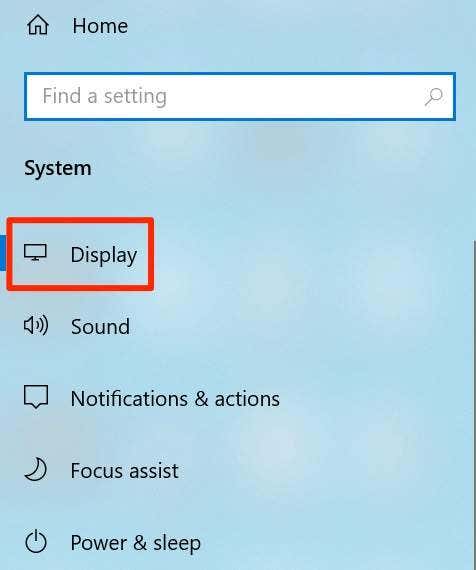
- Видећете одељак под називом Скала и распоред(Scale and layout ) на десном бочном окну. Кликните(Click) на падајући мени за Промени величину текста, апликација и других ставки(Change the size of text, apps, and other items) и одаберите вредност размере.

- Промене које направите ће се одмах одразити и сви елементи екрана, укључујући иконе на радној површини, постаће велики или мали.
- Да бисте одредили прилагођену величину размера, кликните на опцију Напредна подешавања скалирања .(Advanced scaling settings)

- На следећем екрану можете да унесете вредност у једини текстни оквир на екрану. Ова вредност мора бити између 100 и 500. Затим кликните на Примени(Apply) да примените промене на систем.

Користите пречицу на тастатури да бисте променили величину иконе на радној површини(Use a Keyboard Shortcut To Change Your Desktop Icon Size)
Ако више волите да користите пречице(use keyboard shortcuts) на тастатури за обављање задатака, постоји пречица за промену величине икона на радној површини. Даје вам четири опције величине које можете изабрати за иконе на радној површини.
- Притисните и држите дугмад Схифт(Shift) и Цтрл(Ctrl) на тастатури.

- Док се горња дугмад држе притиснута, притисните један од следећих тастера да бисте променили величину иконе на радној површини:
1 – притиском на овај број иконе на радној површини постају изузетно велике
2 – овај број повећава иконе на радној површини
3 – ово мења величину иконе на радној површини у средњу величину
4 – ово ће смањити иконе на радној површини

Уверите(Make) се да користите тастере са бројевима на врху тастатуре, а не на нумеричкој тастатури. Чини се да нумерички тастери на тастатури не раде са овим задатком.
Change Your Screen Resolution To Increase/Decrease The Desktop Icon Size
Резолуција екрана вашег рачунара одређује величину икона на радној површини. Променом ове резолуције(changing this resolution) можете да смањите и повећате иконе на радној површини.
Имајте на уму да ће ово променити и величину свих осталих елемената, а не само иконе на радној површини.
- Користите Цортана(Cortana) претрагу да бисте покренули апликацију Подешавања(Settings) .

- Изаберите опцију која каже Систем(System) на следећем екрану.

- Кликните на Приказ(Display) из опција доступних на левој бочној траци.

- У окну са десне стране видећете падајући мени са насловом Резолуција екрана(Display resolution) . Кликните на овај падајући мени и изаберите нову резолуцију за свој екран.

- Ако се одлучите за већу резолуцију, ваша икона ће постати мања. Одабиром ниже резолуције ваше иконе ће бити веће.
Уредите кључ регистратора да бисте променили величину иконе на Виндовс радној површини(Edit a Registry Key To Change The Windows Desktop Icon Size)
Виндовс вам омогућава да промените многе опције на рачунару помоћу регистра(change many options on your computer using the registry) , а то укључује и промену величине икона на радној површини.
Постоји унос за величину икона на радној површини у регистратору и можете да измените овај унос да бисте смањили или повећали своје иконе. Уверите се да не додирујете ниједну опцију осим наведених у наставку или ризикујете да оштетите свој оперативни систем.
- Притисните тастере Windows + R истовремено да бисте отворили оквир Покрени(Run) .
- Унесите следеће у поље на екрану и притисните Ентер(Enter) .
регедит(regedit)

- Идите на следећу путању када се отвори уређивач регистратора. Држите овај прозор отворен.
HKEY_CURRENT_USER\Software\Microsoft\Windows\Shell\Bags\1\Desktop - Притисните тастере Windows + R , унесите следећу команду у оквир Покрени(Run) и притисните Ентер(Enter) .
цмд(cmd)

- Унесите следећу команду у прозор командне линије(Command Prompt) и притисните Ентер(Enter) . Ово ће затворити процес Филе Екплорер(File Explorer) на вашем систему и екран ће бити празан. Не затварајте овај прозор чак ни након што се наредба изврши.
taskkill /f /im explorer.exe

- У прозору уређивача регистратора пронађите ставку која каже ИцонСизе(IconSize) у окну са десне стране и двапут кликните на њу да бисте је отворили.

- Изаберите Децимала(Decimal) као основу(Base) .
- У поље Подаци о вредности(Value data) унесите једну од следећих вредности и притисните ОК(OK) .
32 а€“ ово ће ваше иконе учинити мањим
48 а€“ ово чини ваше иконе средње величине
96 а€“ ово чини ваше иконе веће
256 а€“ ово ће ваше иконе учинити изузетно великим
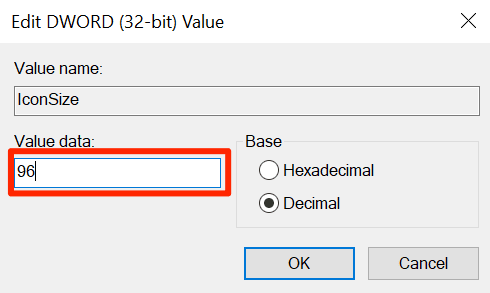
- Вратите се на командну линију(Command Prompt) , откуцајте следећу команду и притисните Ентер(Enter) .
покрените екплорер.еке(start explorer.exe)

- Ваше иконе ће се сада појавити у одабраној величини.
Да ли сте икада морали да промените величину иконе на радној површини? Који метод сте користили да то урадите? Обавестите нас у коментарима испод.
Related posts
Како променити размак икона на радној површини у оперативном систему Виндовс 11/10
Како да сачувате распоред икона на радној површини у Виндовс КСП, 7, 8
Уклоните позадину радне површине у Виндовс-у
Како вратити икону јачине звука или звука на вашу Виндовс траку задатака
Поправите иконе на радној површини које недостају или су нестале у Виндовс-у
Решите проблеме са бежичном мрежном везом у оперативном систему Виндовс КСП
Како спречити гашење Виндовс рачунара
Како аутоматски преместити или копирати датотеке у Виндовс-у
Како креирати скривену мрежну дељење у Виндовс-у
Како опоравити случајно избрисане датотеке у Виндовс-у
Како заменити Нотепад у Виндовс-у са алтернативама
Како снимити Виндовс Мовие Макер ВМВ видео на ДВД
Како прегледати Мац датотеке на Виндовс рачунару
Промените или лажирајте МАЦ адресу у оперативном систему Виндовс или ОС Кс
Како потписати ПДФ датотеку на Виндовс-у
Како променити икону типа датотеке у Виндовс-у
Покрените старије програме у режиму компатибилности у оперативном систему Виндовс 11/10
Промените звуке покретања и искључивања Виндовс-а
Изгубљена или заборављена администраторска лозинка у Виндовс-у?
Захтеви за Виндовс 10 и Виндовс 7 РАМ – колико меморије вам треба?
